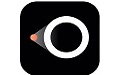 幕享官方版是一款专业高效的投屏、录屏软件,幕享官方版能支持多平台多协议屏幕投影,不仅花样多多,而且没有太久延迟,极速投屏不用等。幕享官方版功能多样只要在有屏幕的地方就能用这款软件,比市面上同类型平台功能更强大,而且保证了投影延迟。
幕享官方版是一款专业高效的投屏、录屏软件,幕享官方版能支持多平台多协议屏幕投影,不仅花样多多,而且没有太久延迟,极速投屏不用等。幕享官方版功能多样只要在有屏幕的地方就能用这款软件,比市面上同类型平台功能更强大,而且保证了投影延迟。
| 相关软件 | 版本说明 | 下载地址 |
|---|---|---|
| EV录屏 | v3.9.3 | 查看 |
| 迅捷屏幕录像工具 | 音频声频同步录制 | 查看 |
|
屏幕录像专家lxe播放器 |
播放LXE和EXE格式文件 |
查看 |
|
钉钉 |
官方版 |
查看 |
软件功能
白板功能
使用幕享投屏同时,可以使用白板功能 自由添加下拉线和各种标记,大大提升 教学或演示效率。
录屏
录制功能可以帮你在教室或会议室无线投屏的过程中, 及时录下投屏画面,方便结束之后进行复习和整理。
截图
截图功能可以帮助你第一时间一键记录精彩瞬间。 在投屏的同时,快速将重点内容截图保存,分享给其他人。
PPT遥控
PPT遥控功能可让你在进行PPT演示时, 将手机作为PPT遥控,远程遥控PPT的播放, 让你的演讲更具有吸引力。
二维码连接
幕享支持扫描二维码连接的方式, 无需等待搜索设备的过程,扫码即连。
投屏码连接
投屏码连接方式可以帮你与更多设备 进行连接,只要输入同一个投屏码, 就能将各种设备连接起来。
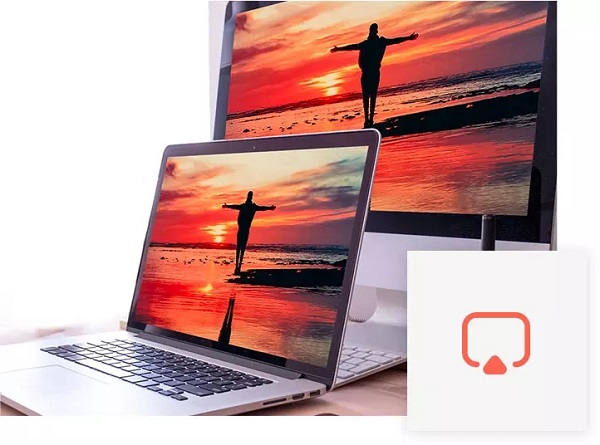
软件特色
免费无线投屏、录制
没有各种连接线的束缚,只要在同一个网络下,你可以在任何地方以任何姿势来投屏
支持多平台
支持iOS、安卓等多平台的设备投射到PC上,让你的屏幕不再局限在单一的平台和屏幕上展现
多种投屏协议
支持AirPlay、Miracast等多种投屏协议。无论 苹果还是安卓、投屏都不再仅仅只有画面,而是声音和画面同时同步投射到电脑上
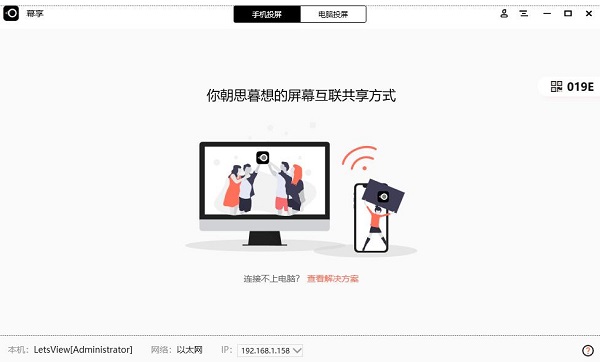
使用方法
一、iOS设备:
PS:iOS设备主要有iPhone、iPad及iPod,幕享支持iOS 9以上的iOS设备。
1、将iPhone/iPad与电脑连接到同一个WiFi网络
2、打开幕享iOS App后,直接点击搜索到的自己的电脑名称。
3、选择手机屏幕投射板块。
4、打开iPhone/iPad的控制中心界面,点击【屏幕镜像】(iOS 10及10以下机型选择【AirPlay镜像】或【AirPlay】),选择名称为“LetsView[电脑名]”的设备,即可将苹果手机屏幕投射到幕享上。
二、安卓设备
软件投屏
1、将手机和电脑连接到同一WiFi网络,并打开电脑和手机端的幕享软件
2、在手机端幕享中搜索到的设备列表中点击自己的电脑
3、幕享安卓连接
4、点击手机屏幕投射板块,安卓手机投电脑
使用手机内置无线投屏功能
1、安卓设备与电脑连接到同一个WiFi
2、打开电脑版幕享,从安卓设备的画面顶部下滑,打开快捷功能栏,找到安卓手机自带的投屏功能,点击搜索可连接的设备,在搜索到的设备中选择自己的电脑,安卓画面就显示到电脑的幕享上了。
PS:一般安卓手机自带的投屏功能叫【无线显示】或【无线投屏】;设备列表中显示的【计算机名】可以通过右键点击【我的电脑】后,选择【属性】,在打开的界面中查看。
更新日志
1、连接更加稳定
2、修复了几个小BUG

 嗨格式录屏大师软件 最新官方版 v3.20.1014.244
嗨格式录屏大师软件 最新官方版 v3.20.1014.244
 Camtasia Studio 官方最新版 v2020.0.1
Camtasia Studio 官方最新版 v2020.0.1
 EV录屏 5.0.7
EV录屏 5.0.7
 福昕录屏大师 官方版 v1.0.1015.001
福昕录屏大师 官方版 v1.0.1015.001
 傲软录屏软件 官方版 v1.4.16.7
傲软录屏软件 官方版 v1.4.16.7
 拍大师 官方版 v8.4.4.0
拍大师 官方版 v8.4.4.0































